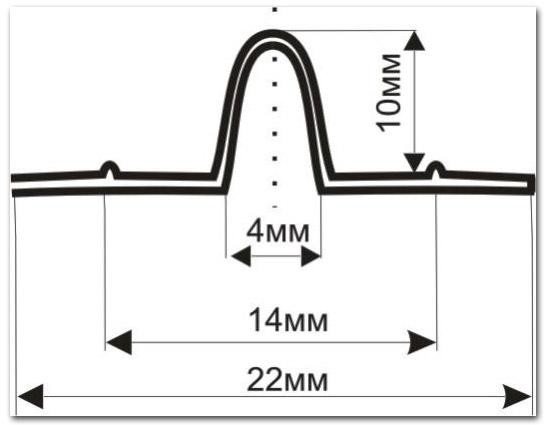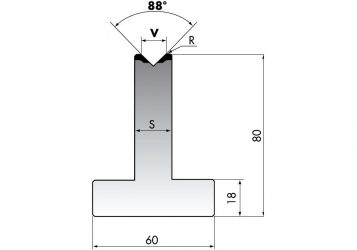Содержание
Описание и распиновка
Для изготовления предмета нашего разговора рекомендуется использовать (в качестве проводника) компьютерный кабель типа «витая пара» САТ5 (лучше использовать экранированный), поскольку он способен передавать видеосигнал без потери качества на расстояние до 50 метров. Переходник VGA-RCA содержит три разъема типа RCA-«тюльпан» («папа» или «мама», в зависимости от назначения) и разъем D-Sub (15-пиновый).

Распиновка разъема D-Sub для данного переходника:
- первый — сигнальный красный;
- второй — сигнальный зеленый;
- третий — сигнальный голубой;
- шестой – земля красного;
- седьмой – земля зеленого;
- восьмой – земля синего;
- 4, 5, 9, 10, 11, 12, 13, 14, 15 пины не используются.
Таким образом, для переходника VGA-3 RCA требуется только шесть пинов. Если вы используете кабель типа «витая пара», тогда возьмите цветные пары проводов для распайки каждого «тюльпана». Для большей жесткости концы, на которые припаяны разъемы RCA, рекомендуется обжать термоусадочным кембриком. Вот, собственно, и все описание. Полученный переходник RCA-VGA осуществляет подачу компонентного видеосигнала на VGA-вход.
Интерфейсы передачи данных
Любая техника имеет в своей конструкции порты ввода-вывода. Для удобства их использования в корпусах устройств устанавливаются разъёмы. В зависимости от типа передаваемого сигнала они могут быть цифровыми или аналоговыми.
Сигнал, вне зависимости от своей природы, представляет собой электромагнитные возмущения разной формы и частоты. В зависимости от того, какого вида передаётся колебание, прибор, получающий этот сигнал, обрабатывает его и формирует сигнал, доступный к восприятию. Аналоговый код передачи имеет непрерывную форму сигнала, а цифровой код — дискретную.
К недостаткам аналоговой формы передачи относят: зашумлённость сигнала из-за сильного восприятия его к помехам и плохую защищённость. В то же время цифровой сигнал имеет качество на несколько порядков выше и практически не подвержен влиянию помех и имеет высокую безопасность из-за используемых алгоритмов шифрования.
Для преобразования одного вида сигнала в другой применяется специальное устройство. Прибор, изменяющий аналоговый тип сигнала на цифровой называют аналого-цифровым преобразователем (АЦП), и наоборот, прибор, выполняющий противоположную функцию, называется цифро-аналоговым преобразователем (ЦАП)
Важно понимать, что простой шнур, имеющий на концах разъёмы VGA и HDMI, работать не будет, так как из-за разности природы возникновения сигналов потребуется активный преобразователь
Аналоговый порт
С развитием компьютерной техники компания IBM в 1978 году внедрила в свои устройства видеоинтерфейс стандарта VGA. Применение аналогового сигнала позволило сократить число проводников в кабеле и улучшить передачу цветного изображения. Интерфейс первого поколения назывался XGA, но со временем был заменён на SVGA. Претерпев несущественные изменения, он смог передавать сигнал в большем разрешении. Используемый разъем и кабель этого стандарта не менялся более десяти лет, пока на смену аналоговым не пришли цифровые технологии.
Разъём VGA имеет вид 15-контактного устройства. VGA транслируя сигнал, построчно изменяет его уровень напряжения, что соответствует изменению яркости и интенсивности луча. Распиновка разъёма имеет следующий вид:
- RED — служит для передачи красного цвета в сигнале.
- GREEN — служит для передачи зелёного цвета в сигнале.
- BLUE — служит для передачи синего цвета в сигнале.
- ID 2/RES — резервный канал.
- GND — общий канал.
- RED_RTN — экран красного цвета.
- GREEN_RTN — экран зелёного цвета.
- BLUE_RTN — экран синего цвета.
- KEY/PWR — используется как ключ или для передачи постоянного напряжения +5 вольт.
- GND — общий канал.
- D0/RES — нулевой бит.
- D1/SDA — первый.
- HSync — предназначен для горизонтальной синхронизации.
- VSync — предназначен для вертикальной синхронизации.
- D3/SCL — третий бит.
Цифровой порт
Наиболее применяемые цифровые интерфейсы HDMI и DVI. Разница между ними заключается в стандарте передачи. В 1999 году корпорацией Digital Display Working Group была разработана концепция цифровой трансляции сигналов. А после, компания Silicon Image, разработала алгоритмы, позволяющие последовательно передавать данные, которые применялись при построении формата DVI.
Что такое DVI-выход?
Популярный разъем, известный как DVI-выход (Digital Visual Interface) предназначается для качественной передачи изображения (видео) на различные приборы цифрового типа. Как правило это проекторы, мониторы и телевизоры.

Разработала данный видеоинтерфейс компания DDWG. Часто в интернете можно найти расшифровку этих английских букв DVI в следующем виде — цифровой видео интерфейс. Эти слова более понятны для многих пользователей, которые только начинают узнавать мир компьютерной и остальной техники. Данный разъем имеет определенный цвет и форму, благодаря чему его довольно просто отличить от других выходов. Подключение прибора к самой разной технике происходит довольно просто, не требуя обязательных профессиональных умений и навыков.
История DVI разъема
В 1999 году компания Digital Display Working Group официально представила абсолютно новый на тот момент стандарт на интерфейс под названием Digital Visual Interface (DVI). Его разработкой занимались ведущие специалисты из IBM, Intel, Fujitsu и других известнейших корпораций, которые пришли в DDWG с одной целью — создать по-настоящему инновационный интерфейс для передачи цифрового видеосигнала на мониторы и прочие средства вывода изображения.
Появление DVI ознаменовало закат эпохи VGA, который за 10 лет морально и физически устарел. Это позволило не только улучшить качество контента, но и значительно повысить разрешение дисплеев. Примечательно, что DVI-разъемы актуальны и по сей день, хотя уже сейчас существуют серьезные соперники, которые постепенно вытесняют «ветерана».
Особенности DVI
Что касается DVI, то он использует формат данных, который базируется на технологии PanelLink. Речь идет о передаче информации, которая происходит последовательно, а также изначально реализованной компанией Silicon Image. Тут применяется технология TMDS, когда передача сигналов происходит дифференциально, чтобы максимально снизить перепады касательно уровней. Задействованные каналы в числе трех, передают видеосигнал со скоростью до 3,5 Гбит в секунду. Если используется кабель до 10 метров в длину, то можно передавать картинку в формате FHD (1920 на 1200 точек). Когда применяется более длинный соединительный кабель, тогда разрешение «урезается» до HD-формата.
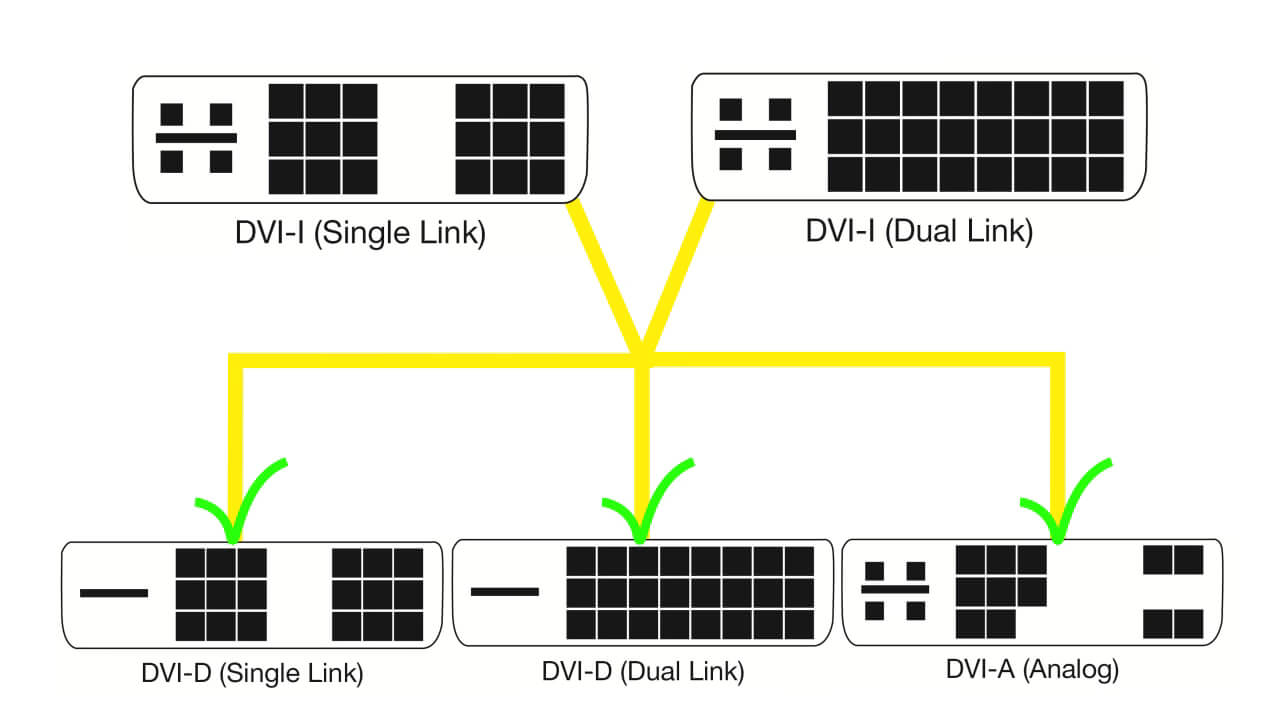
В некоторых ситуациях может быть задействован канал Display Data Channel (DDC). С его помощью получится передать важную информацию о дисплее непосредственно самому процессору, который установлен в источнике сигнала. Сюда входят все подробные данные, касающиеся характеристик прибора. Речь идет о марке, дате производства, модели, размере и разрешении дисплея. Источник будет учитывать эту информацию, отправив сигнал с оптимальными настройками для конкретного экрана. Если источник не получает нужные данные, то возможна блокировка TMDS-канала.
Есть поддержка HDCP, которая является продвинутой системой защиты. Она реализована и в более продвинутом интерфейсе HDMI. Можно устанавливать разнообразные уровни защищенности контента, отталкиваясь от собственных потребностей. Основной принцип работы HDCP — подключенные при помощи DVI приборы обмениваются паролями между собой. Так и происходит внутреннее шифрование.
Нужно отметить, что DVI-разъем способен передавать исключительно изображение. Что касается звука, то не передается в данном случае. Поэтому необходимо позаботиться о соответствующих каналах. Примечательно, что сегодня для определенных видеокарт существуют специальные переходники, которые дают возможность одновременно передавать звук и картинку.
Популярные вопросы по подключению и выбору кабеля
Вариант 1: на мониторе и компьютере есть один и тот же интерфейс (HDMI или Display Port)
Пожалуй, это наиболее благоприятный вариант. В общем случае, достаточно купить стандартный HDMI кабель (например), подключить устройства с помощью него и включить их. Никакой дополнительной настройки не требуется: на монитор сразу же подается изображение.
Классический HDMI кабель
Важно!
При «горячем» подключение HDMI может сгореть порт! Как этого избежать, и что делать (если не работает монитор/ТВ по HDMI) рассказано в этой инструкции.
Вариант 2: на устройствах разные интерфейсы. Например, на ноутбуке HDMI, на мониторе VGA.
Этот вариант сложнее…
Здесь необходим помимо кабеля, купить специальный переходник (иногда стоимость таких переходников достигает 30% от нового монитора!). Лучше и кабель, и переходник покупать в комплекте (от одного производителя).
Также учтите, что старые ПК/ноутбуки с VGA/DVI разъемами могут просто не «выдать» картинку высокого разрешения, если вы к ним захотите подключить большой монитор/ТВ.
Переходник HDMI — VGA
Переходник Display Port — HDMI
В продаже сейчас достаточно много переходников, которые обеспечивают взаимодействие разных интерфейсов между собой (VGA, Display Port, HDMI, DVI, USB Type-C).
Как к ноутбуку подключить больше одного монитора
Довольно популярный вопрос…
Обычно у большинства ноутбуков есть только один порт HDMI (VGA), и, разумеется, подключить по нему можно только один дисплей. Для подключения второго дисплея — понадобиться спец. адаптер (своего рода аналог внешней видеокарты).
Подключается такой адаптер к обычному USB-порту: на выходе есть VGA и HDMI интерфейсы (см. фото ). Ссылку на инструкцию с более подробной настройкой оставляю ниже.
Внешний вид адаптера
К ноутбуку подключено 2 монитора!
А что, если я возьму разные версии разъёма HDMI
Если имеется ввиду форм-фактор — т.е. Micro и классический размер разъемов, то, чтобы их соединить нужен спец. кабель (возможно, переходник).
Если речь идет о том, чтобы видеокарту, поддерживающую стандарт HDMI 1.4 (с 3D), скажем, подключить к монитору с HDMI 1.2 — то устройства будут работать по стандарту HDMI 1.2 (без поддержки 3D).
Важна ли длина кабеля? Какому интерфейсу отдать предпочтение?
Да, длина кабеля имеет большое значение. Чем длиннее кабель — тем слабее сигнал, тем больше вероятность появления различных помех и т.д. Скажем, в общем случае нежелательно, чтобы его длина превышала 1,5÷3 м.
Конечно, на длину влияет еще выбранный вами интерфейс. Скажем, интерфейс HDMI позволяет использовать кабель длиной до 10 метров (а с усилителем и до 25-30!). В то время, как тот же VGA — кабель, длиннее 3 м. может существенно «испортить» картинку.
Что насчет качества, то сегодня одну из лучших картинок обеспечивают HDMI и Display Port (разрешение вплоть до 4K, при одновременной передаче аудио-сигнала, и при практически полном отсутствии помех).
Классический USB и USB Type C
Кстати, на новых ноутбуках и ПК можно встретить разъем USB Type C. Он, конечно, пока не получил широкого применения, но выглядит многообещающе.
Позволяет на «горячую» подключать монитор к ПК, одновременно передается аудио- видео-сигналы. В некоторых случаях, даже дополнительного питания монитору не требуется — хватает питания от USB-порта.
PS
Возможно, вам будет полезна статья о том, как правильно подключить монитор к ноутбуку (инструкция по шагам).
по теме — приветствуются!
На этом сегодня всё, всем удачи!
Первая публикация: 16.07.2018
Корректировка: 28.09.2020
Конвертер-адаптер AV -> VGA
В почте меня попросили поведать про другой конвертер, который преобразует аналоговый сигнал во VGA. У меня и такой есть. Этот конвертер используется 24/7 в течении уже 4-х лет и работает до сих пор. Возможные сценарии использования: вывод на VGA-мониторы картинки с аналоговых камер наблюдения (через BNC-AV переходник), видеомагнитофонов, проигрывателей дисков, ретро-консолей (Sega, Nintendo, 3DO, PS) Технические характеристики
Внешний вид
Воспроизведу какой комплект был. Сразу замечу, что проводов было всяко больше, чем сейчас предлагают китайцы. На изображении присутствует три: USB-DC 5525 5В, двусторонний S-VIDEО, двусторонний AV-«тюльпан», потом вспомнил, что в комплекте также были двусторонний VGA и блок питания на 5В (его опционально выбирал). Незнаю с чем связано, но сейчас проводов кладут уже не так много.

Сам девайс облачён в пластиковый корпус с софт-тач покрытием и некотороей перфорацией в корпусе.

Питается от 5В, коннектор нужен 5525

Набор портов слева-направо — входные AV, S-VIDEO; выходной VGA

С торца ещё один VGA, но входной — это на тот случай, когда у вас есть только один ПК с монитором и вам хочется всё равно вывести аналог на этот монитор. И чтобы каждый раз не заниматься переподключением кабелей, просто ставите этот конвертер как бы в разрыв связки ПК—…—монитор, а источник сигнала можно просто переключить по кнопке на конвертере.

При взгляде снизу можно посмотреть обозначения портов, если запутался

Оставшийся торец содержит кнопки управления настройками вывода: AV/SV/PC — как раз переключает источник выводимого сигнала (AV, S-VIDEO или ПК), PIP по нажатию показывает только надпись Unknown Resolution, Reset — сброс настроек, MODE — переключает разрешение и герцовку (60Гц/75Гц), MENU — ручные настройки цветности, PP — пресеты цветности.

Разбор устройства.

Схема построена на AV775B Samsung k4s161622h-uc60 — оперативная память на 16Мб

Подключение
Сперва выведу картинку с аналоговой камеры на VGA-вход маленького монитора

Камера с BNC-разъёмом, поэтому использую переходник AV-BNC. Ну и про питание 12В не забуду.

Подключение на конвертере

Картинка выводится сразу, но пока в растянутом виде, так как камера выдаёт около-квадратную картинку 4:3 762×576, а соотношение сторон у монитора 16:9

В настройках монитора просто поменяю соотношение сторон на 4:3, во многих других мониторах эта опция также есть

Короткий тест картинки. Поставил таблицу и рядом положил игрушку.

Так выглядит изображение с аналоговой камеры, которое идёт через обозреваемый конвертер.
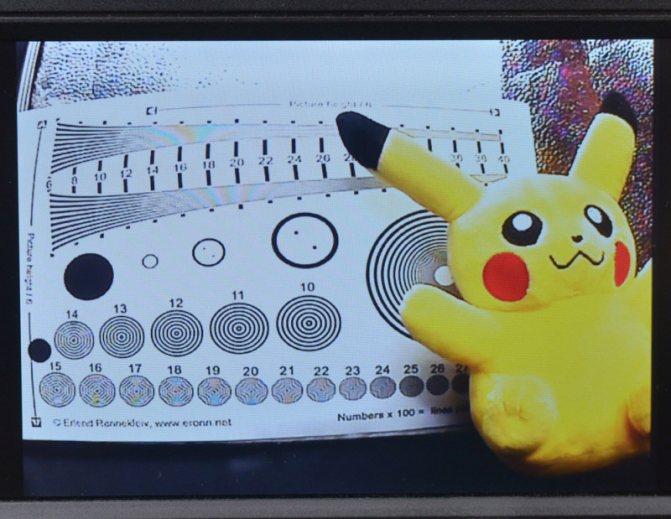
А вот так изображение смотрится, если подключить камеру к AV-входу монитора, минуя конвертер. Чёрные линии стали жирнее, само изображение стало темнее, но и на игрушке к тому же появились тени, оно и понятно, чем меньше «посредников» в подключении, тем меньше потерь.

Едва уловимая задержка через конвертер — присутствует, что в общем-то и не удивительно.

Нашел в закромах старый DVD-проигрыватель. Разбитый, но еще работает. Буду использовать S-VIDEO выход видеопроигрывателя

Здесь также всё заработало без проблем
Изображение по S-VIDEO выводится с кратковременной пометкой SV в правом верхнем углу экрана
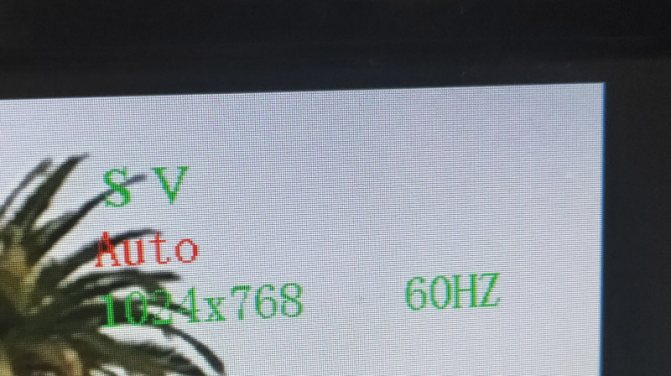
Также попробовал вывести картинку через AV-выход DVD-проигрывателя через конвертер, — здесь картинка чёрно-белая, — придётся в настройках проигрывателя выставлять стандарт PAL/NTSC
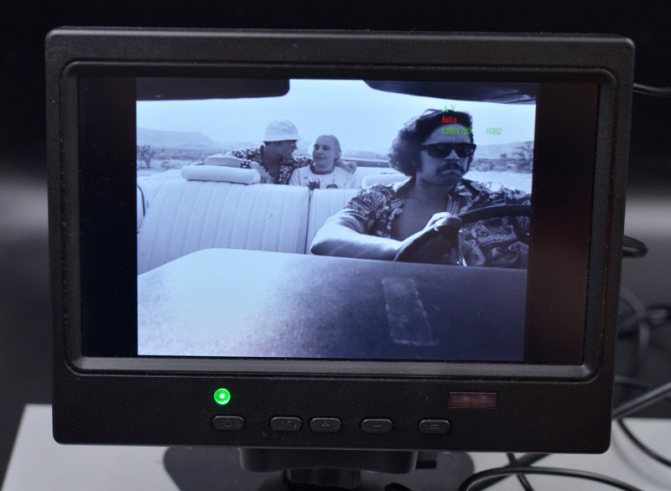
На большом VGA-мониторе
Меню с настройками цветности, яркости, контрастности, цветовой температурой. А вот вкладки почему-то переключить нельзя, впрочем не напрягает.
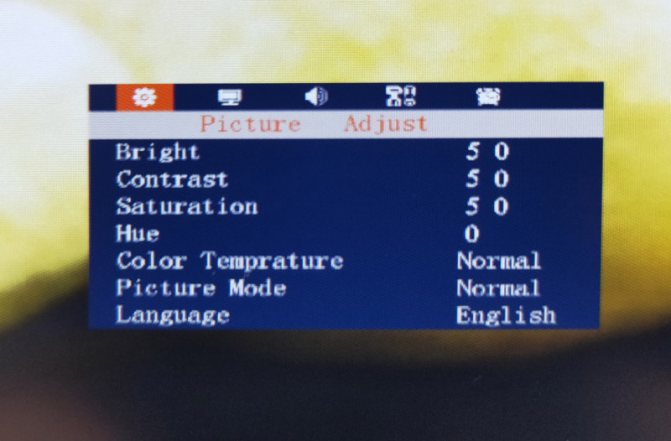
Итоги
В природе существуют и обратные конвертеры, которые уже из VGA преобразуют сигнал в AV. Единственный сценарий, который тут вижу: вывод изображения с компьютера по VGA на «пузатый» кинескопный монитор. Стоит дешевле.
Возвращаясь к сабжу, ещё раз напомню про особенность, которая касается соотношения сторон, при выводе почти квадратного 4:3 изображения на мониторы 16:9 — оно растягивается, и нужно менять соотношение уже в самом мониторе, а не в конвертере.
Это устройство работает у меня годами, — и это без преувеличения, так что проверку временем оно прошло. Вкладки в меню не переключаются, это пожалуй единственное нарекание. В остальном, однозначно рекомендуется.
Распиновка VGA — корректная распайка мониторного разъема
Распиновка VGA. Мониторный VGA-разъем и в настоящее время является наиболее известным и популярным интерфейсом мониторов, который был разработан компанией IBM более тридцати лет назад. Но даже невзирая на это, видео стандарт VGA, можно встретить установленным на большинстве современной компьютерной технике. Особенно на компьютерах, где необходимо вывести видео в упрощенном графическом режиме, с разрешением 640×480.
Абсолютно все графические карты производимые в мире совместимы с таким режимом. Процесс вывода видеоинформации с высоким разрешением, происходит исключительно после того, как загрузятся драйвера графического адаптера во время запуска операционной системы.
Распиновка VGA провода согласно его цветовой маркировке очень помогает в некоторых случаях, например: Когда выполняется самостоятельное тестирование проводников на предмет обрыва или при необходимости увеличить длину провода. К сведению: Промышленность выпускает кабели VGA имеющие длину порядка тридцати метров.
Пятнадцати-контактный разъем VGA, конструкция которого представляет собой форму трапеции с размещенными выводами по трехрядной схеме, в каждом ряду имеется по пять контактов. Для обеспечения корректного соединения комплементарных разъемов, контакты в колодке установлены в не симметричном порядке. Такое устройство, благодаря своей форме, гарантирует правильное соединение кабеля. Последовательность нумерации выходных контактов положено обозначать как показано на снимке ниже:
Распиновка VGA согласно цветовой маркировке
Распиновка коннектора Mini VGA
Перепайка VGA разъема
Разъем VGA (сокращение от Video Graphics Array) является популярным стандартом мониторов, разработанный IBM и внедренный в 1987.
Не смотря на то, видео интерфейс VGA, обеспечивающий взаимодействие монитора и графической карты компьютера, разработан более двадцати лет назад, он и по сей день остается самым известным стандартом для графики на IBM совместимых компьютерах. Для этого есть две основные причины для этого:
Подключите монитор к настольному компьютеру
Примечание. Для подключения монитора к компьютеру используйте только один видеосигнал. Требуется только одно соединение. Если подключено несколько подключений, это может вызвать проблемы.

Пустой экран или изображение отсутствует
Во-первых, основной режимы VGA — отображение 80×25 в режиме символов и 640×480 в графическом режиме поддерживается всеми современными графическими картами, независимо от разрешений поддерживаемых этими картами. Поэтому все компьютеры при включении активизируют режим VGA и только после загрузки операционной системы и драйверов видео карты, компьютер переходит в режим повышенной разрешающей способности, которая заложена в конкретной видеокарте.
Монитор должен быть подключен к разъему видеокарты надстройки. Диагностические ошибки требуют обмена аппаратными средствами. Заявка на получение услуг и статус определяют, покрываются ли расходы на ремонт службой. За дополнительной информацией, пожалуйста, обращайтесь.
Установите или измените настройки графики
Отрегулируйте настройки в экранных меню
Во-вторых, несмотря на более высокое разрешение и глубину цвета современных мониторов и графических карт, разъем, используемый на большинстве компьютеров для подключения монитора, все еще имеет стандарт VGA. Поэтому большинство людей будут говорить о мониторе VGA, даже если это XGA, Super VGA или любой другой современный стандарт.
Хотя современные дисплеи высокого разрешения больше ориентированы на современный стандарт, такой как DVI, но все же большинство видеокарт, имеющие более низкое разрешение, до сих пор используют 15 контактный (DB15) разъем VGA, для соединения с монитором.
Они имеют закругленную форму и имеют от 4 до 9 контактов. Иногда мы находим дополнительные кабели, которые предлагают другие аудио или компонентные видеоканалы вместо композитного. Компонентное видео обеспечивает лучшее изображение, чем композитное, потому что сигнал разделяется на несколько отдельных, а в составном – все передается через желтый разъем.
Стандартный порт дисплея имеет длину до 3 метров, но есть кабели с более низким разрешением до 15 метров. Технология продвигается, и вместе с тем все, что они могут предложить нам, требует большей способности «перемещаться» между различными компонентами системы. Те, кто отвечает за передачу информации, являются, во всех случаях, разъемами.
Распиновка
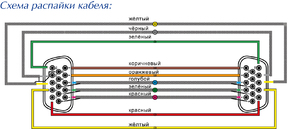 После долгого вступления перейдём к описанию схемы распиновки
После долгого вступления перейдём к описанию схемы распиновки
vga разъёма. Как уже было упомянуто раньше, он состоит из 15 контактов. Подробно изучим каждый контакт и то за что он отвечает. Подсчёт каналов ведётся справа налево, сверху вниз.
- Первый контакт — красный канал видео. Он отвечает за передачу видео красного спектра.
- Второй контакт — зелёный канал видео. Такой канал отвечает за передачу видео зелёного спектра.
- Третий контакт — голубой канал видео. Этот канал отвечает за передачу видео голубого спектра.
- Четвёртый контакт — второй бит идентификатора монитора. Для коммуникации с монитором ему присваивают трехзначное числовое значение. Этот контакт отвечает за вторую цифру в этом числе.
- Пятый контакт — общее заземление. Служит для создания корректного контура электрической цепи.
- Шестой контакт — земля красного канала.
- Седьмой контакт — земля зелёного канала.
- Восьмой контакт — земля голубого канала. Все три последних контакта также служат для создания правильного контура электрической цепи.
- Девятый контакт — питание. Питание необходимо для работы E-DDC. E-DDC — это система, созданная для общения компьютера с монитором. Точнее, для определения модели, технических характеристик, названия используемого монитора.
- Десятый контакт — ещё одна земля.
- Одиннадцатый контакт — нулевой бит идентификации монитора. Нулевая цифра из трехзначного идентификатора монитора.
- Двенадцатый контакт — первый бит идентификатора монитора. Первая цифра из трехзначного идентификатора монитора.
- Тринадцатый контакт — горизонтальная синхронизация. Горизонтальная синхронизация служит для сохранения целостности передаваемой картинки в горизонтальной плоскости.
- Четырнадцатый контакт — вертикальная синхронизация. То же самое, но тут целостность сохраняется в вертикальной плоскости.
- И последний, пятнадцатый контакт — третий бит идентификатора монитора. Третья цифра числа, служащего для опознавания монитора.
Иногда при разговоре о распиновке всяких разъёмов, можно услышать мельком также о распайке монитора. Но не стоит беспокоиться, распиновка и распайка разъёма — это одно и то же
.
Распиновка VGA разъема
Расположение выводов разъема интерфейса VGA показано ниже. Первые три вывода предназначены для передачи аналогового сигнала трех основных цветов RGB (1-красный, 2-зеленый и 3-синий). Красные, зеленые и синие сигнальные линии имеют свои собственные минусовые провода (6, 7 и 8). Для горизонтальной и вертикальной синхронизации предназначены выводы 13 и 14 соответственно.
Производители день за днем предлагают нам лучшие и более привлекательные способы управления аудио и видео, и, как это обычно бывает, транспортные средства также должны быть способны управлять большим количеством данных в меньшем пространстве и быстрее.
Он по-прежнему используется, и много внедорожного скремблера состоит в том, что это простой, полезный и эффективный стандарт. Давайте рассмотрим эти разъемы. Это связано с тем, что независимо от типа видеокарты подключение к монитору осуществляется аналогичным образом. Глубина и яркость цвета определяются одним напряжением.

По внешнему виду разъем VGA схож с разъемом COM порта (DB9). Но в отличие от DB9, разъем VGA имеет 15 выводов расположенных в три ряда по 5 контактов в каждом ряду. Помимо сигналов цветопередачи (RGB) и сигналов синхронизации, в разъеме VGA имеется и цифровой интерфейс I2C, предназначенный для двусторонней связи между видео контроллером и монитором. Этот интерфейс (I2C) придает VGA достаточную универсальность.
Излишне говорить, что для того, чтобы наш экран имел высокое качество, мы должны использовать его в своем собственном разрешении, то есть в разрешении, в котором каждый выходной пиксель соответствует его пикселю на экране. Сигнал синхронизации практически такой же, как и аналоговый видеосигнал, в то время как изображение отправляется электронно по строкам с интервалами разреза, разделяющими каждую строку и рамку без сжатия.
Его использование еще не очень расширено. Эта спецификация также имеет новый мини-формат для видеокамер. От 15 евро до. Правда в том, что он почти никогда не используется и не реализован на слишком многих устройствах, но кто знает, что произойдет в будущем.
Следует отметить, что I2C не был реализован в первых версиях стандарта VGA, а был добавлен значительно позже с появлением стандарта VESA DDC2. С помощью интерфейс I2C контроллер и монитор могут обмениваться технической информацией, например, доступность частоты и разрешения, с целью предотвращения несовместимости в работе.
Как сделать переходник с vga на тюльпан | Компьютеры и комплектующие | OnDevices.ru
Как вы помните, качество изображения, как на современных телевизорах, так и на компьютерах, неуклонно растет. Это заставляет производителей разрабатывать новые, более быстрые интерфейсы. Другое дело, что пользователям от этой смены не легче – попробуем рассмотреть, как сделать переходники с vga на тюльпан.
Инструкция
Давайте не будем томить друг друга ожиданиями и скрывать правду.
Не существует переходников с vga на тюльпан. Слово «переходник» в языке электроники подразумевает пассивное устройство – определенное количество проводников, соединенных по определенным параметрам. Они просто передают сигнал в виде заряженных частиц. В случае с абсолютно разными разъемами и протоколами такое решение не подходит вовсе.
1. Показанный внизу рисунок-схема, судя по всему, пользуется невероятной популярностью на просторах интернета. Однако контакты vga разъемов не имеют ничего общего с объяснениями, приведенными справа от изображения.
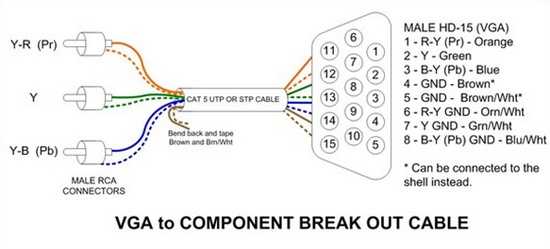
2. Единственный шанс обрести нечто рабочее, при соблюдении тысячи и одной детали, вы получите только в случае использовании невероятно старой видеокарты. Одной из таких может выступать Matrox Millenium II. Даже если вы найдете у олдфагов этот продукт, сомневаемся, что вы подключите ее к современному компьютеру. Windows xp 64bit, windows 7, windows 8, linux – забудьте, данный продукт аппаратно не поддерживает такие операционные системы.

3. Готовый переходник избавит вас от всех ужасов, указанных выше. Его цена в 10-20$ не должна вас отпугнуть, ведь даже в наших странах эти деньги явно не огромные.
Вот он, во всей своей красе.
Советы
Если вы все же решите следовать инструкциям в интернете, попробуйте проверить новоиспеченный «переходник» на старом или ненужном оборудовании. Не спешите сжечь порты вашей видеокарты и телевизора – это вы всегда сможете успеть.
Также вас может заинтересовать возможность создания своим руками переходника sata ide или sata usb.
Заключение
Что можно сказать напоследок? Внимательно изучите представленные рисунки и на деталях мысленно представьте, что и как вы будете делать
Во время работы соблюдайте предельную осторожность и внимательность – ведь если промахнуться с заземлением, то последствия будут довольно печальными и весьма негативными. В итоге получится не VGA RCA для техники, а необходимость купить новое устройство для воспроизведения видео
Но если всё получится – то соединение компьютера, проектора, телевизора и многих других приборов сейчас не будет проблемой. Главное, необходимо убедится, что всё выводы подсоединены к нужным выходам, и не случится никаких казусов.

Но вместе с этим можно поднять вопрос и о рентабельности сборки данного переходника. Дело в том, что его можно купить за 100-150 рублей, что не является высокой ценой. Время, потраченное на создание переходника своими силами, в конечном итоге обойдется дороже. Единственный приемлемый вариант – если уже всё есть, и необходимо только сделать данное устройство. С чисто любительской точки зрения подобный опыт может быть ценным, если есть прицел на работу, тесно связанную с восстановлением и созданием подобных устройств в будущем.

- Как сделать переходник vga тюльпан
- Как передать сигнал
- Как сделать тюльпан
Интернет, очень старая видеокарта с поддержкой tv-out over d-sub, разъем d-sub m, разъем rca, коаксиальный кабель 75 Ом, паяльные принадлежности

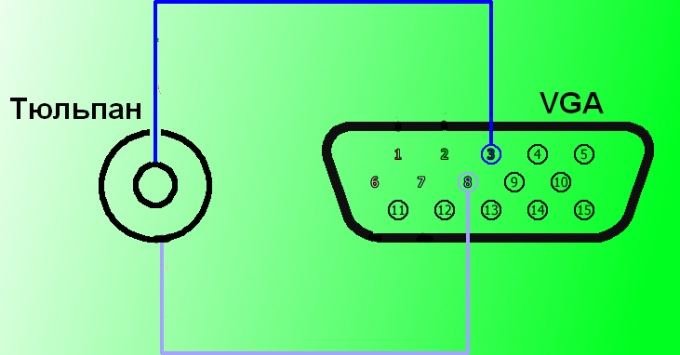
Самый простой способ подключения телевизора к компьютеру – видеокарта с наличием отдельного tv-out, тюльпан или s-video.
Так же вы можете использовать конвертер.
Возможно вам подойдет другой способ подключения компьютера к телевизору, например:– подключение кабелем vga vga, если на телевизоре есть vga вход. Некоторые современные модели телевизоров комплектуются специальным переходником для подключения vga;– подключение через переходник vga s-video. Такое подключение возможно на некоторых моделях видеокарт ATI Radeon, например, серии 3000 и специальной настройке драйвера видеокарты. Так же на телевизоре должен быть вход s-video;– подключение через переходник vga YPbPr. То же, что и в предыдущем пункте, но на телевизоре должен быть компонентный вход YPbPr (три тюльпана не желтых);– подключение через переходник vga SCART. То же, что и в предыдущем пункте, но на телевизоре должен быть вход SCART (гребенка).